Instruktioner för att installera Google Chrome som standardwebbläsare på iOS 14

Den här artikeln kommer att guida dig hur du installerar Google Chrome som standardwebbläsare på iOS 14.
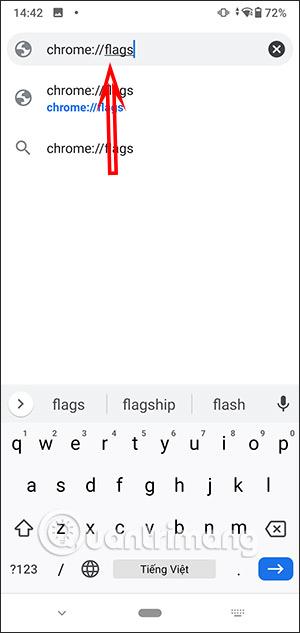
Chrome Android har precis uppdaterat funktionen flikgrupper och grupperar flikar efter dina många olika användningsområden. Tidigare användes flikgrupperingsfunktionen i Chrome på datorer och med Chrome Android version 88 har den här funktionen även tillämpats för att hjälpa dig att gruppera flikar. Dessutom, i Chrome Android 88-versionen, har flikhanteringsgränssnittet också ändrats, från en staplad kortstil till ett mer synligt rutnät. Artikeln nedan kommer att vägleda dig hur du aktiverar funktionen för sammanslagning av flikar på Chrome Android.
Instruktioner för att aktivera Tab Groups Chrome Android
Steg 1:
Först och främst måste användarna uppdatera webbläsaren Chrome till version 88 .
Ange sedan chrome://flags i adressfältet och gå till. Skriv sedan in nyckelordet #enable-tab-grid-layout i flaggsökfältet för att ändra flikhanteringsläget i Chrome . Nu måste du byta från inaktiverat till aktiverat läge för att aktivera detta läge.
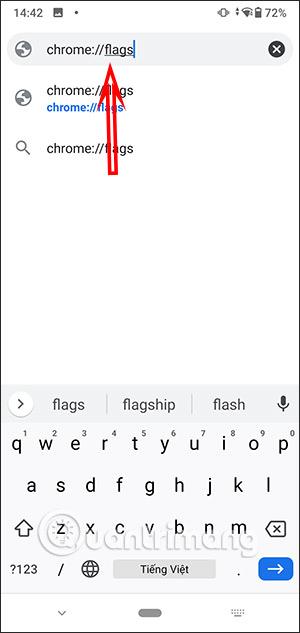
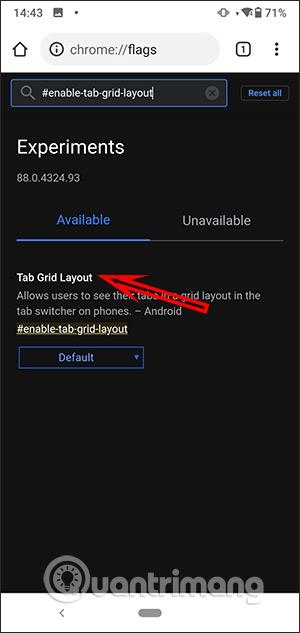
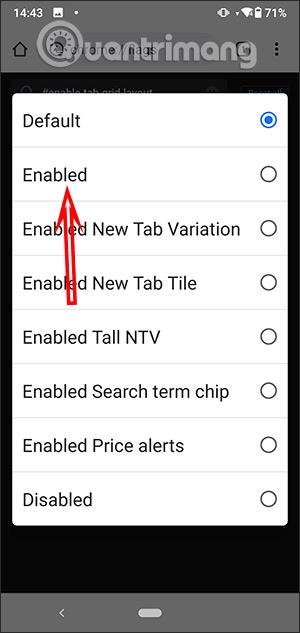
Sedan fortsätter du att leta efter #tab-groups-flaggan för att ändra från Default till Enabled .
Klicka slutligen på Starta om för att starta om webbläsaren . Fortsätt att stänga av och starta om webbläsaren igen för att den nya funktionen ska tillämpas.
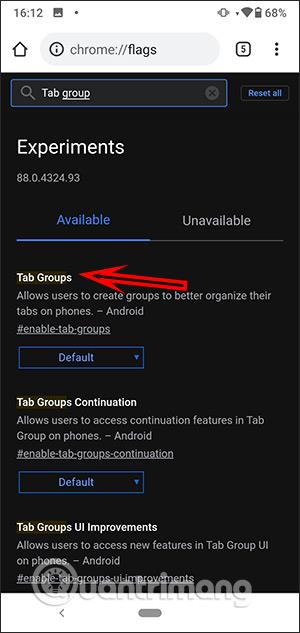
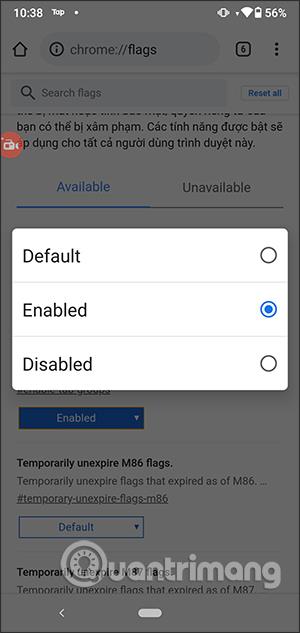
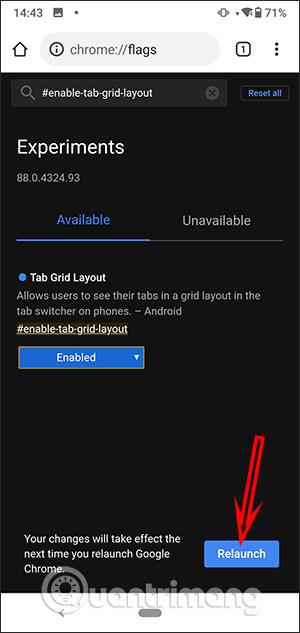
Steg 2:
Öppna webbläsaren Chrome och gå till webbplatsen och klicka sedan på den fyrkantiga ikonen för att växla till webbläsarläget för rutnätsflikar . Tryck sedan på plusikonen för att öppna en annan flik och surfa på webben.
Du fortsätter att utföra operationen för att öppna andra webbflikar.
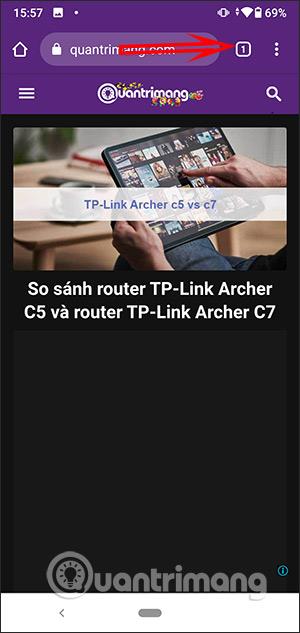
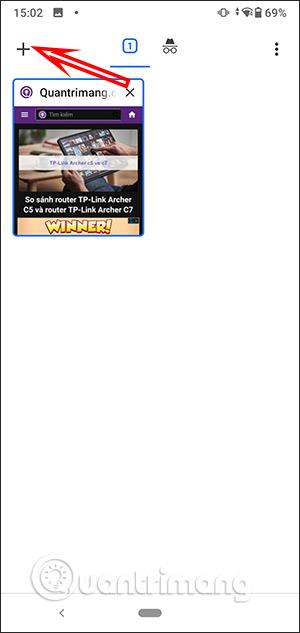
Steg 3:
För att slå samman flikar, tryck bara på och håll ned en flik och flytta sedan till en annan flik som du vill slå samman. Sedan kommer flikarna att grupperas som visas nedan. Vi fortsätter att gruppera de återstående flikarna i grupper.
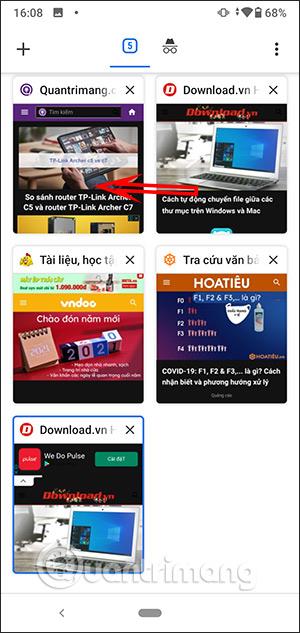
Steg 4:
När du klickar på den kombinerade fliken kan du föra fliken till utsidan genom att trycka och hålla på fliken och sedan föra den till det yttre gränssnittet. För att ta bort en flik från gruppen, tryck på X-tecknet.
Också i den sammanslagna gruppen, klicka på plusikonen för att lägga till en annan flik. Vid denna tidpunkt kommer åtkomstflikarna att förvandlas till webbplatsikoner längst ned på skärmen. Klicka på uppåtpilen för att återgå till det kombinerade flikhanteringsgränssnittet.
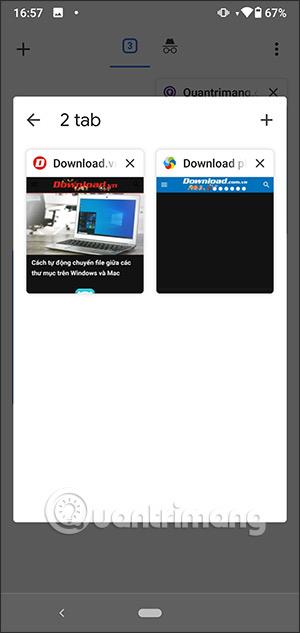

Videohandledning för att aktivera Tab Groups Chrome Android
Den här artikeln kommer att guida dig hur du installerar Google Chrome som standardwebbläsare på iOS 14.
Chrome Android har precis uppdaterat funktionen flikgrupper och grupperar flikar för många användningsområden. Dessutom, i Chrome Android 88-versionen, har flikhanteringsgränssnittet också ändrats.
Google eliminerar gradvis gammal teknik för röstigenkänning och ersätter den med den virtuella assistenten Assistant.
Genom realtidsfunktionerna för tal-till-text-konvertering som är inbyggda i många inmatningsapplikationer idag, har du en snabb, enkel och samtidigt extremt exakt inmatningsmetod.
Både datorer och smartphones kan ansluta till Tor. Det bästa sättet att komma åt Tor från din smartphone är genom Orbot, projektets officiella app.
oogle lämnar också en sökhistorik som du ibland inte vill att någon som lånar din telefon ska se i denna Google-sökapplikation. Hur man tar bort sökhistorik i Google, kan du följa stegen nedan i den här artikeln.
Nedan är de bästa falska GPS-apparna på Android. Allt är gratis och kräver inte att du rotar din telefon eller surfplatta.
I år lovar Android Q att ta med en rad nya funktioner och ändringar i Android-operativsystemet. Låt oss se det förväntade lanseringsdatumet för Android Q och kvalificerade enheter i följande artikel!
Säkerhet och integritet blir alltmer ett stort problem för smartphoneanvändare i allmänhet.
Med Chrome OS:s "Stör ej"-läge kan du omedelbart stänga av irriterande aviseringar för en mer fokuserad arbetsyta.
Vet du hur man aktiverar spelläge för att optimera spelprestanda på din telefon? Om inte, låt oss utforska det nu.
Om du vill kan du också ställa in transparenta bakgrundsbilder för hela Android-telefonsystemet med hjälp av applikationen Designer Tools, inklusive applikationsgränssnittet och systeminställningsgränssnittet.
Fler och fler 5G-telefonmodeller lanseras, allt från design, typer till segment. Genom den här artikeln ska vi omedelbart utforska 5G-telefonmodellerna som kommer att lanseras i november.










